qt-wince安装
qt-wince 安装开发及部署全解
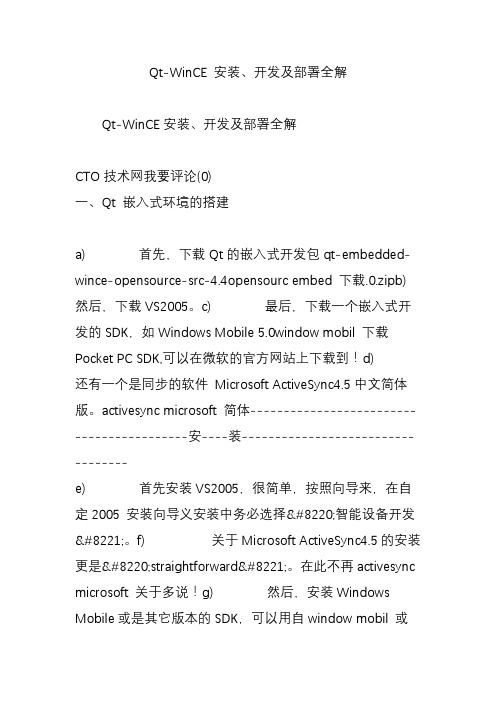
Qt-WinCE 安装、开发及部署全解Qt-WinCE安装、开发及部署全解CTO技术网我要评论(0)一、Qt 嵌入式环境的搭建a) 首先,下载Qt的嵌入式开发包qt-embedded-wince-opensource-src-4.4opensourc embed 下载.0.zipb) 然后,下载VS2005。
c) 最后,下载一个嵌入式开发的SDK,如Windows Mobile5.0window mobil 下载Pocket PC SDK,可以在微软的官方网站上下载到!d) 还有一个是同步的软件Microsoft ActiveSync4.5中文简体版。
activesync microsoft 简体------------------------------------------安----装----------------------------------e) 首先安装VS2005,很简单,按照向导来,在自定2005 安装向导义安装中务必选择“智能设备开发”。
f) 关于Microsoft ActiveSync4.5的安装更是“straightforward”。
在此不再activesync microsoft 关于多说!g) 然后,安装Windows Mobile或是其它版本的SDK,可以用自windowmobil 或是定义的SDK!简单h) 比较麻烦的就是qt-embedded-wince的安装。
参照下面的步embed 下面参照骤:①、解压,将解压后的文件夹放到一个不含空格的路文件夹空格一个径中,如我的:f:\penguinx\qt_wince,qt_wince即为此文件夹。
然后设置penguinx 文件夹设置环境变量:右键“我的电脑”->“属性”->点“高级环境变量电脑”标签->“环境变量”选项->在"PATH"中添加路径“f:\penguinxpenguinx 环境路径\qt_wince \bin”。
windows CE QT环境

一.编译QT1.安装vs2005与SP1补丁包,平台相关SDK(如Real6410SDK,也就是我们编译好的WINCESDK)。
一定要装有SDK,并可以打开VS2005查看其真实名称。
2.考虑到有多个平台的情况下,我们采用QT的shadow builds方式来编译QT。
(注:以下创建的目录都不能包含空格)3. 建立一个QT要目录,如C:\qt4.8。
(这里用C盘,别的盘貌似命令行无法进入。
)4.在QT根目录下创建一个qt源文件目录,如C:\qt4.8\qt-src,用来存放解压包中的文件。
5.将下载的qt-everywhere-opensource-src-4.8.1.zip解压到C:\qt4.8\qt-src。
6.在C:\qt4.8目录下创建shadow builds编译目录(根据平台的种类可以创建多个),如C:\qt4.8\qt-wince。
7.配置编译选项打开C:\qt4.8\qt-src\mkspecs,复制wince60standard-armv4i-msvc2005 文件夹到qt-wince 目录下,重命名为wince60Real6410SDK-armv4i-msvc2005,进入wince60Real6410SDK-armv4i-msvc2005,更改qmake.conf文件中的CE_SDK = Real6410SDK保存。
这里根据你需要编译平台的多少来创建多少个mkspecs文件夹。
8.打开VS2005下的命令行窗口,工具->Visual Studio 2005命令提示符。
9.设置临时环境变量在命令提示符下输入:set PATH=C:\qt4.8\qt-wince\bin;%PA TH%。
//set PATH=C:\qt4.8\qt-wince-tcc890x\bin;%PATH%10. 进入shadwo builds目录在命令提示符下输入:cd C:\qt4.8\qt-wince//cd C:\qt4.8\qtwince-tcc890x11.根据需要配置QT编译,如:C:\qt4.8\src\configure.exe -platform win32-msvc2005 -xplatform wince60Real6410SDK-armv4i-msvc2005 -opengl-es-cm -fast//C:\qt4.8\qt-src\configure.exe -platform win32-msvc2008 -xplatform wince60SKYPINEPRIMASDK-armv4i-msvc2008 -fast//C:\qt4.8\qt-src\configure.exe -platform win32-msvc2008 -xplatform wince60SKYPINEPRIMASDK-armv4i-msvc2008 -opengl-es-2 -no-sql-sqlite -no-qt3support -no-plugin-manifests -fast//C:\qt4.8\qt-src\configure.exe -platform win32-msvc2005 -xplatform wince60TCC890X-armv4i-msvc2005 -opengl-es-2 -no-sql-sqlite -no-qt3support -no-plugin-manifests -fast如要重新配置,输入nmake confclean命令。
qt在windows-安装配置
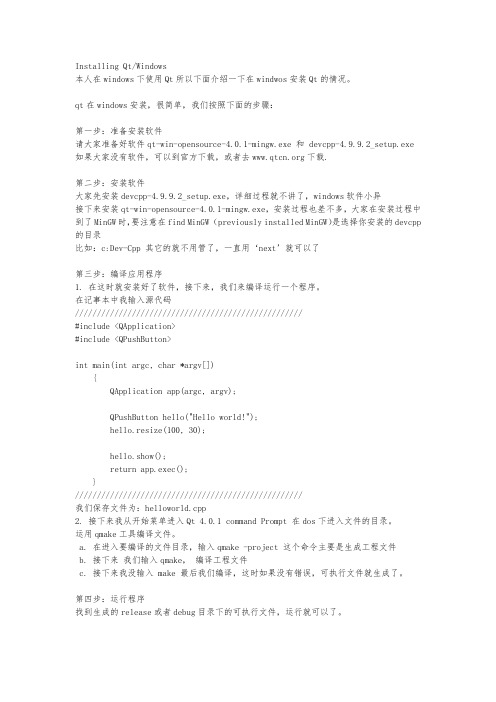
Installing Qt/Windows本人在windows下使用Qt所以下面介绍一下在windwos安装Qt的情况。
qt在windows安装,很简单,我们按照下面的步骤:第一步:准备安装软件请大家准备好软件qt-win-opensource-4.0.1-mingw.exe 和 devcpp-4.9.9.2_setup.exe 如果大家没有软件,可以到官方下载,或者去下载.第二步:安装软件大家先安装devcpp-4.9.9.2_setup.exe,详细过程就不讲了,windows软件小异接下来安装qt-win-opensource-4.0.1-mingw.exe,安装过程也差不多,大家在安装过程中到了MinGW时,要注意在find MinGW (previously installed MinGW)是选择你安装的devcpp 的目录比如:c:Dev-Cpp 其它的就不用管了,一直用‘next’就可以了第三步:编译应用程序1. 在这时就安装好了软件,接下来,我们来编译运行一个程序。
在记事本中我输入源代码////////////////////////////////////////////////////#include <QApplication>#include <QPushButton>int main(int argc, char *argv[]){QApplication app(argc, argv);QPushButton hello("Hello world!");hello.resize(100, 30);hello.show();return app.exec();}////////////////////////////////////////////////////我们保存文件为:helloworld.cpp2. 接下来我从开始菜单进入Qt 4.0.1 command Prompt 在dos下进入文件的目录。
qt 安装教程
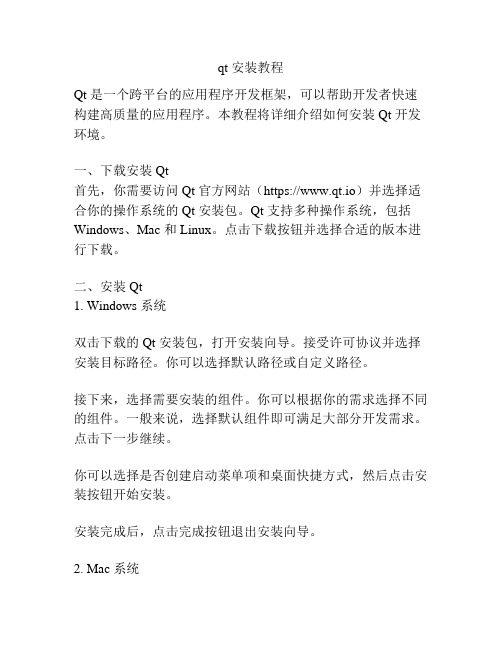
qt 安装教程Qt 是一个跨平台的应用程序开发框架,可以帮助开发者快速构建高质量的应用程序。
本教程将详细介绍如何安装 Qt 开发环境。
一、下载安装 Qt首先,你需要访问 Qt 官方网站(https://www.qt.io)并选择适合你的操作系统的 Qt 安装包。
Qt 支持多种操作系统,包括Windows、Mac 和 Linux。
点击下载按钮并选择合适的版本进行下载。
二、安装 Qt1. Windows 系统双击下载的 Qt 安装包,打开安装向导。
接受许可协议并选择安装目标路径。
你可以选择默认路径或自定义路径。
接下来,选择需要安装的组件。
你可以根据你的需求选择不同的组件。
一般来说,选择默认组件即可满足大部分开发需求。
点击下一步继续。
你可以选择是否创建启动菜单项和桌面快捷方式,然后点击安装按钮开始安装。
安装完成后,点击完成按钮退出安装向导。
2. Mac 系统双击下载的 Qt 安装包,将会自动解压并打开安装向导。
接受许可协议并选择安装目标路径。
你可以选择默认路径或自定义路径。
接下来,选择需要安装的组件。
你可以根据你的需求选择不同的组件。
一般来说,选择默认组件即可满足大部分开发需求。
点击继续按钮。
输入管理员密码以确认安装。
然后点击安装按钮开始安装。
安装完成后,点击完成按钮退出安装向导。
三、配置 Qt1. Windows 系统打开 Qt Creator,点击工具菜单下的选项。
在选项对话框中,选择 Kits 选项。
点击添加按钮来添加 Qt 版本和编译器。
对于已经安装的 Qt 版本,Qt Creator 会自动检测到并添加。
你也可以手动添加 Qt 版本和编译器。
点击 OK 保存配置。
2. Mac 系统打开 Qt Creator,点击 Preferences 菜单选项。
在 Preferences 对话框中,选择 Kits 选项。
点击添加按钮来添加 Qt 版本和编译器。
对于已经安装的 Qt 版本,Qt Creator 会自动检测到并添加。
QT安装及环境变量设置

QT安装及环境变量设置一直以来,对于Qt环境变量的配置及常见问题一直比较混淆,最近重装了Win7系统,有需要安装Qt了,于是借这个机会把那些琐碎过一遍,拿出来和大家分享一下。
QT安装一. 下载安装文件:qt-sdk-win-opensource-2010.05.exe下载网址:/downloads,这是Qt官方网站,您可以选择下载更新的版本,我的这个版本已经比较老了。
二. 安装Qt运行Qt安装文件,按照指导一步一步安装即可,我就不赘述了。
三. 汉化Qt可以到CSDN上下载,我上传了汉化包及使用说明,网址为:/source/3255642QT环境变量设置四. QT环境变量设置Qt环境变量的设置可以可以参考Qt安装目录bin文件夹下的qtenv.bat的设置,比如我的安装路径为D:\Qt,那么该目录就在D:\Qt\bin\qtenv.bat,其内容为:====================================== ============@echo offremrem This file is generatedremecho Setting up a MinGW/Qt only environment...echo -- QTDIR set to D:\Qt\qtecho -- PATH set to D:\Qt\qt\binecho -- Adding D:\Qt\bin to PATHecho -- Adding %SystemRoot%\System32 to PATHecho -- QMAKESPEC set to win32-g++set QTDIR=D:\Qt\qtset PATH=D:\Qt\qt\binset PATH=%PATH%;D:\Qt\bin;D:\Qt\mingw\binset PATH=%PATH%;%SystemRoot%\System32set QMAKESPEC=win32-g++==================================================上面是批处理代码,其涵义简述如下:@:表示后面的命令不回显echo:命令参数为[on] [off] [message] 分别表示[以后的命令都显示][都不显示][显示message]rem:是注释用的。
QtForWinCE开发平台搭建

在VS2005中使用第三方SDK开发QT for WinCE应用程序青岛科技大学马兴录qdmxl@前言:作者使用的开发板型号为EM9161,预装WinCE 5.0,厂家提供相应的SDK。
欲基于QT4.7.0进行开发,因而将VS2005、QT、EM9161 SDK进行了安装配置,打造出了相应的开发环境。
先将打造开发环境的步骤整理如下,供参考。
一、 准备工作操作系统采用windows xp。
1、先安装Visual studio 20052、安装MicrosoftActiveSync4.5_setup_cn(EM9161光盘)3、安装NETCFSetupv2(sp2).msi(EM9161光盘)4、安装EM9161的SDK,在VS2005中应该看到。
(EM9161光盘)5、安装Windows Mobile 5.0 Pocket PC SDK6、安装qt-win-opensource-4.7.0-vs20087、安装qt-vs-addin-1.1.6这样,应该能在VS2005中开发QT的普通Win32应用程序。
二、QT for WinCE的安装1、解压QT for WinCe 软件包解压到c:\qt下。
解压完后,在c:\qt下的文件夹为qt-everywhere…将其更名为4.7.0注:如果原来安装了QT for Win32,其目录名也是c:\qt\4.7.0,将旧目录更名即可。
如c:\qt\qt4.7.02、创建目标平台:在c:\qt\4.7.0\mkspec下建文件夹wince50em9161-armv4i-msvc2005并将C:\qt\4.7.0\mkspecs\wincewm50pocket-msvc2005的文件复制到该目录下。
修改qmake.conf文件:CE_SDK = EM91613、配置QT:进入visual studio 2005 command prompt窗口:C:>cd\qt\4.7.0C:\qt\4.7.0>configure -platform win32-msvc2005 -xplatform wince50em9161-armv4i-msvc2005 4、设置编译CE的所用的路径Cd \qt\4.7.0\binChecksdk -SDK “EM9161 (ARMV4I)” -script tmp.bat (注意引号要小写)Tmp.bat注:可以先用checksdk –list检查一下安装的SDK4、生成交叉开发环境Cd\qt\4.7.0Nmake6、清除编译过程中产生的临时文件(可选)Nmake confclean三、VS2005中的配置1、点击菜单项qtàqt option,进入QT设置。
装了一遍Qt,个人总结的Qt安装教程
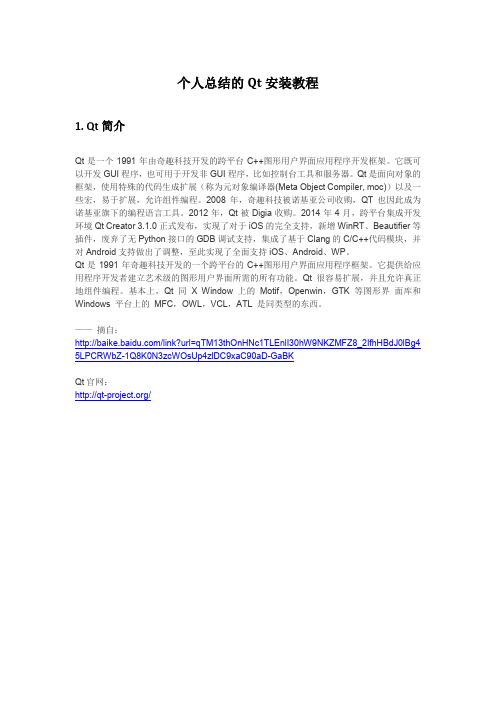
个人总结的Qt安装教程1. Qt简介Qt是一个1991年由奇趣科技开发的跨平台C++图形用户界面应用程序开发框架。
它既可以开发GUI程序,也可用于开发非GUI程序,比如控制台工具和服务器。
Qt是面向对象的框架,使用特殊的代码生成扩展(称为元对象编译器(Meta Object Compiler, moc))以及一些宏,易于扩展,允许组件编程。
2008年,奇趣科技被诺基亚公司收购,QT也因此成为诺基亚旗下的编程语言工具。
2012年,Qt被Digia收购。
2014年4月,跨平台集成开发环境Qt Creator 3.1.0正式发布,实现了对于iOS的完全支持,新增WinRT、Beautifier等插件,废弃了无Python接口的GDB调试支持,集成了基于Clang的C/C++代码模块,并对Android支持做出了调整,至此实现了全面支持iOS、Android、WP。
Qt是1991年奇趣科技开发的一个跨平台的C++图形用户界面应用程序框架。
它提供给应用程序开发者建立艺术级的图形用户界面所需的所有功能。
Qt很容易扩展,并且允许真正地组件编程。
基本上,Qt 同X Window 上的Motif,Openwin,GTK 等图形界面库和Windows 平台上的MFC,OWL,VCL,ATL 是同类型的东西。
——摘自:/link?url=qTM13thOnHNc1TLEnlI30hW9NKZMFZ8_2IfhHBdJ0lBg4 5LPCRWbZ-1Q8K0N3zcWOsUp4zlDC9xaC90aD-GaBKQt官网:/2. 从官网获取版本介绍2.1 登录官网/2.2 单击左上角Download2.3 单击Community版本的Download这个版本是免费授权版本,其他版本需要授权费用默认会根据你的操作系统,自动给你推荐一个版本,如目前笔者使用的Windows7操作系统,上图Download Now会提供Qt Online Installer for Windows,我们一般使用离线安装包,所以:2.4 单击下方的View All Downloads出现各种版本的下载链接如图:各个版本的使用,将在下面说明2.5 版本说明目前Qt最新版本是5.4.0,如果需要旧版本,可在Other downloads下的Archive for old versions中寻找。
安装qt-everywhere-opensource-src-4.7.3.tar.gz

安装qt-everywhere-opensource-src-4.7.3.tar.gz1、linux下安装QT1、获得qt软件包 qt-everywhere-opensource-src-4.8.0.tar.gz 获得qt软件包,然后,解压:tar zxvfqt-everywhere-opensource-src-4.7.3.tar.gz,默认安装到此目录下:/usr/local/Trolltech/Qt-4.8.02、安装PC平台的QT1) 配置:进入解压后的文件夹里,运行./configure -prefix /usr/local/Trolltech/Qt-4.8.0-pc2) 编译:make (时间比较长,好几个小时)3) 安装:make install (由于在配置时指定了安装目录,这样将被安装到目录下:/usr/local/Trolltech/Qt-4.8.0-pc)2、编译可执行文件1、cd到工程目录2、/usr/local/Trolltech/Qt-4.7.3/bin/qmake 生成.pro文件3、make4、在当前目录生成二进制文件,执行即可【./二进制文件】3、配置eclipse环境windows->perference->QT->Add->【/usr/local/Trolltech/Qt-4.7.3/bin】安装qt-x11-opensource-src-4.4.0.tar.gz1、/developer/downloads/qt/x11 下载2.tar -zxvf qt-x11-opensource-src-4.4.0.tar.gz 解压3.cp qt-x11-opensource-src-4.4.0.tar.gz /usr/local4.mv qt-x11-opensource-src-4.4.0.tar.gz qt 改下名,好记吧?我也不知道,,,5.cd qt6./configure7.gmake 编译,在我p4的破电脑上跑了3个小时左右,,,8.gmake install 安装,也花了不少时间,不过比上面快。
qt安装教程
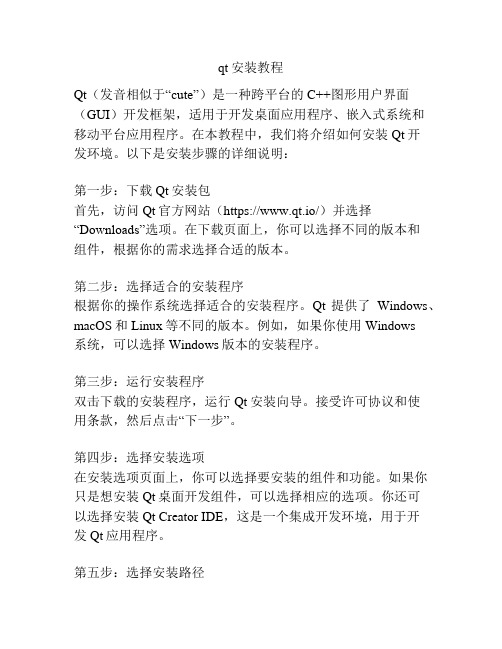
qt安装教程Qt(发音相似于“cute”)是一种跨平台的C++图形用户界面(GUI)开发框架,适用于开发桌面应用程序、嵌入式系统和移动平台应用程序。
在本教程中,我们将介绍如何安装Qt开发环境。
以下是安装步骤的详细说明:第一步:下载Qt安装包首先,访问Qt官方网站(https://www.qt.io/)并选择“Downloads”选项。
在下载页面上,你可以选择不同的版本和组件,根据你的需求选择合适的版本。
第二步:选择适合的安装程序根据你的操作系统选择适合的安装程序。
Qt提供了Windows、macOS和Linux等不同的版本。
例如,如果你使用Windows系统,可以选择Windows版本的安装程序。
第三步:运行安装程序双击下载的安装程序,运行Qt安装向导。
接受许可协议和使用条款,然后点击“下一步”。
第四步:选择安装选项在安装选项页面上,你可以选择要安装的组件和功能。
如果你只是想安装Qt桌面开发组件,可以选择相应的选项。
你还可以选择安装Qt Creator IDE,这是一个集成开发环境,用于开发Qt应用程序。
第五步:选择安装路径在安装路径页面上,选择你想要安装Qt的目录。
默认情况下,它将安装在C:\Qt目录下。
你可以保留默认设置或选择其他目录。
第六步:配置安装选项在配置安装选项页面上,可以选择是否自动添加Qt到系统的环境变量中。
如果你不熟悉这个选项,建议保留默认设置。
点击“下一步”继续。
第七步:选择Qt版本在选择Qt版本页面上,你可以选择要安装的Qt版本。
通常建议选择最新版本,因为它包含了最新的功能和修复了一些问题。
第八步:安装程序执行点击“安装”按钮后,安装程序会开始执行安装过程。
等待安装完成。
第九步:安装完成安装完成后,你将看到“安装成功”提示。
点击“完成”按钮关闭安装程序。
第十步:配置Qt Creator如果你选择安装Qt Creator IDE,启动它后,需要进行一些配置。
首先,选择语言和外观选项,然后点击“下一步”。
Qt开发环境下载和安装要点

Qt开发环境下载和安装要点Qt是一个跨平台的GUI开发框架,可用于开发桌面应用程序、移动设备应用程序、嵌入式系统等。
本文将介绍Qt开发环境的下载和安装要点。
下载Qt开发环境Qt开发环境可在Qt官网进行下载,Qt官网提供了不同版本和类型的Qt安装包供下载。
根据需求选择不同的版本,下面是一些最常见的版本:•Qt开源版(Community Edition):免费且开放源代码,较为基础•Qt商业版(Enterprise Edition):具备更多的组件和工具,适合企业应用开发在选择版本时,需注意Qt的版本和所使用的系统是否匹配,例如,在Windows系统中应选择Windows版本的Qt。
安装Qt开发环境在下载好Qt的安装包后,进行以下步骤进行安装:步骤1:运行安装程序运行Qt的安装程序,双击打开.exe文件。
安装程序会首先进行一些配置,然后会跳转到Qt安装向导。
步骤2:选择安装目录在Qt安装向导中选择安装目录。
默认情况下,Qt会安装到C盘下的Qt目录中,可以根据自己的需求进行更改。
步骤3:选择组件在Qt安装向导中选择需要安装的组件。
根据自己的需求选择需要安装的组件和工具。
Qt提供了很多组件和工具,例如Qt Creator、Qt Quick等。
步骤4:安装在Qt安装向导中点击“安装”按钮,开始进行安装。
安装过程可能需要一些时间,如果安装过程中出现问题,可以查看安装日志文件进行排查。
步骤5:验证安装安装完成后,可以通过打开Qt Creator等工具,来验证Qt的安装是否成功。
小结Qt开发环境下载和安装要点包括下载Qt安装包和安装Qt开发环境两个步骤。
在下载时需选择合适的版本和安装包,安装时需要选择目录、组件和工具。
安装完成后可进行验证,以确保安装成功。
Qt配置WinCE6.0

VS2008 + WinCE6.0 + QT作者:齐鲁工业大学赵帅一、准备工具:安装准备:1.win7系统2.Visual Studio 2008 + vs2008 sp13.ActiveSync4.5(ActiveSyncsetup_PConline.msi) (开发板光盘中提供)4.开发板SDK (WinCE6.0_Standard.msi) (开发板光盘中提供)5.qt-everywhere-opensource-src-4.7.3.zip 编译为wince6.qt-win-opensource-4.7.3-vs2008.exe做本机开发测试7.qt-vs-addin-1.1.8.exe VS IDE开发插件二、安装(顺序不能错):1.安装VS2008 我安装在C盘2.安装 vs2008补丁包sp1 补丁包的语言要和VS语言一个样3.安装 SDK在安装SDK时应注意的问题是解决方法如图所示:4 安装ActiveSync4.55.解压qt-everywhere-opensource-src-4.7.3.zip,一定和VS2008安装在同一个盘,建议改个简单的名字,我改的是C:\qt4.7.3。
6.安装 qt-win-opensource-4.7.3-vs2008.exeQT已经有编译好的VS库,可以直接安装qt-win-opensource-4.7.3-vs2008.exe7.安装qt-vs-addin-1.1.8或者1.1.7,比这个版本高的兼容性不好,否则你会出现如下问题其他没什么好说的,安装好后在vs上出现qt的插件图标三、配置与编译:1. 配置环境变量:在Path变量后面添加:C:\qt4.7.3\bin2. 编译库(1)进入VS2008命令行(Visual Studio 2008 Command Prompt)刚开始先输入vcvarsall.bat,然后cd C:\qt4.7.3(2)在mkspace复制wince60standard-armv4i-msvc2005文件夹,并将目录名改为:wince60standard-armv4i-msvc2008修改其中的qmake.conf,在文件内写上如下内容:include(../wince60standard-armv4i-msvc2005/qmake.conf)QMAKE_COMPILER_DEFINES -= _MSC_VER=1400QMAKE_COMPILER_DEFINES += _MSC_VER=1500根据你安装的SDk修改CE_SDK =STANDARD600_SDK # replace with actualSDK name 修改为CE_SDK =WinCE6.0_Standard并且# replace with actual SDK name这句话一定要删去否则你会在vs中配置wince库时出现如下问题The platform "WinCE6.0_Standard" #replace with actual SDK nameSTANDARDSDK_600 #replace with actual SDK name(ARMV4IARMV4I)"is not defined within Visual Studio.Make sure you have installed the required SDK(3)配置:输入命令:configure -platform win32-msvc2008 -xplatform wince60standard-armv4i-msvc2008这一步是配置qt库,配置需要几分钟,配置成功会在qt4.7.3/bin下面生成一些列工具.可以用checksdk.exe –list查看当前装的sdk版本.(4)输入命令:set INCLUDE=C:\Microsoft VisualStudio9.0\VC\ce\include;C:\WindowsCETools\wce600\WinCE6.0_Standard \Include\Armv4i(5)输入命令:set LIB=C:\Microsoft Visual Studio 9.0\VC\ce\lib\armv4i;C:\WindowsCE Tools\wce600\ WinCE6.0_Standard \Lib\ARMV4I(6)输入命令: set PATH=C:\Microsoft Visual Studio 9.0\VC\ce\bin\x86_arm;%PATH% (7)输入命令nmake,这一步需要几个小时(跑了一夜,早上起床编译成功) 到这一步qt库以及编译完毕.四、在VS2008配置打开vs2008Qt->Qt Option 将原有的Qt Version删掉,重新添加->Add 选择编译Qt的目录->OK完成五、我们开始编译Qt程序。
Qt for WinCE 环境搭建心得
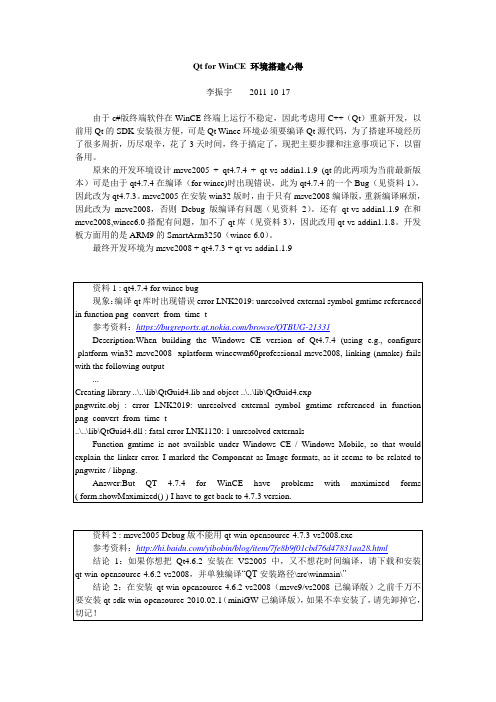
Qt for WinCE 环境搭建心得李振宇2011-10-17由于c#版终端软件在WinCE终端上运行不稳定,因此考虑用C++(Qt)重新开发,以前用Qt的SDK安装很方便,可是Qt Wince环境必须要编译Qt源代码,为了搭建环境经历了很多周折,历尽艰辛,花了3天时间,终于搞定了,现把主要步骤和注意事项记下,以留备用。
原来的开发环境设计msvc2005 + qt4.7.4 + qt-vs-addin1.1.9 (qt的此两项为当前最新版本)可是由于qt4.7.4在编译(for wince)时出现错误,此为qt4.7.4的一个Bug(见资料1),因此改为qt4.7.3。
msvc2005在安装win32版时,由于只有msvc2008编译版,重新编译麻烦,因此改为msvc2008,否则Debug版编译有问题(见资料2)。
还有qt-vs-addin1.1.9在和msvc2008,wince6.0搭配有问题,加不了qt库(见资料3),因此改用qt-vs-addin1.1.8。
开发板方面用的是ARM9的SmartArm3250(wince 6.0)。
最终开发环境为msvc2008 + qt4.7.3 + qt-vs-addin1.1.9资料1 : qt4.7.4 for wince bug现象:编译qt库时出现错误error LNK2019: unresolved external symbol gmtime referenced in function png_convert_from_time_t参考资料:https:///browse/QTBUG-21331Description:When building the Windows CE version of Qt4.7.4 (using e.g., configure -platform win32-msvc2008 -xplatform wincewm60professional-msvc2008, linking (nmake) fails with the following output...Creating library ..\..\lib\QtGuid4.lib and object ..\..\lib\QtGuid4.exppngwrite.obj : error LNK2019: unresolved external symbol gmtime referenced in function png_convert_from_time_t..\..\lib\QtGuid4.dll : fatal error LNK1120: 1 unresolved externalsFunction gmtime is not available under Windows CE / Windows Mobile, so that would explain the linker error. I marked the Component as Image formats, as it seems to be related to pngwrite / libpng.Answer:But QT 4.7.4 for WinCE have problems with maximized forms ( form.showMaximized() ) I have to get back to 4.7.3 version.资料2 : msvc2005 Debug版不能用qt-win-opensource-4.7.3-vs2008.exe参考资料:/yibobin/blog/item/7fe8b9f01cbd76d47831aa28.html结论1:如果你想把Qt4.6.2安装在VS2005中,又不想花时间编译,请下载和安装qt-win-opensource-4.6.2-vs2008,并单独编译“QT安装路径\src\winmain\”结论2:在安装qt-win-opensource-4.6.2-vs2008(msvc9/vs2008已编译版)之前千万不要安装qt-sdk-win-opensource-2010.02.1(miniGW已编译版),如果不幸安装了,请先卸掉它,切记!资料3:qt-vs-addin1.1.9和msvc2008存在兼容性问题现象:在vs2008添加qt库时出现错误this qt version is not compatible to your current visual studio. Qt builds VS version:0 current version:1500。
qt安装教程及配置
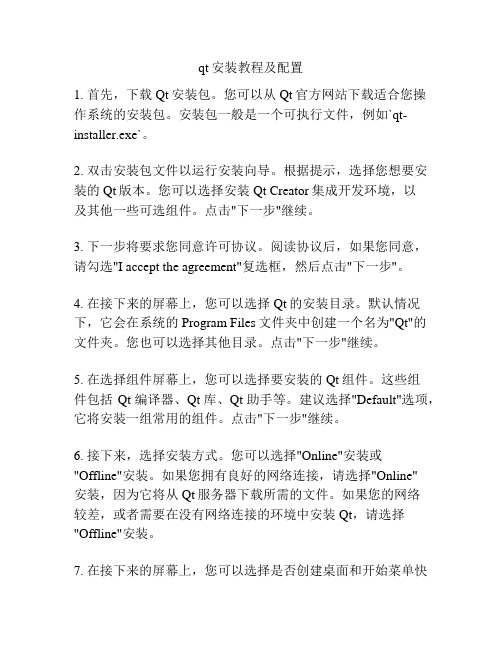
qt安装教程及配置1. 首先,下载Qt安装包。
您可以从Qt官方网站下载适合您操作系统的安装包。
安装包一般是一个可执行文件,例如`qt-installer.exe`。
2. 双击安装包文件以运行安装向导。
根据提示,选择您想要安装的Qt版本。
您可以选择安装Qt Creator集成开发环境,以及其他一些可选组件。
点击"下一步"继续。
3. 下一步将要求您同意许可协议。
阅读协议后,如果您同意,请勾选"I accept the agreement"复选框,然后点击"下一步"。
4. 在接下来的屏幕上,您可以选择Qt的安装目录。
默认情况下,它会在系统的Program Files文件夹中创建一个名为"Qt"的文件夹。
您也可以选择其他目录。
点击"下一步"继续。
5. 在选择组件屏幕上,您可以选择要安装的Qt组件。
这些组件包括Qt编译器、Qt库、Qt助手等。
建议选择"Default"选项,它将安装一组常用的组件。
点击"下一步"继续。
6. 接下来,选择安装方式。
您可以选择"Online"安装或"Offline"安装。
如果您拥有良好的网络连接,请选择"Online"安装,因为它将从Qt服务器下载所需的文件。
如果您的网络较差,或者需要在没有网络连接的环境中安装Qt,请选择"Offline"安装。
7. 在接下来的屏幕上,您可以选择是否创建桌面和开始菜单快捷方式。
勾选对应的复选框,然后点击"安装"开始安装过程。
8. 安装过程可能需要一些时间,具体时间取决于您选择的组件和安装方式。
9. 安装完成后,您可以启动Qt Creator。
在首次运行时,您可能需要设置一些初始配置,例如选择编译器和调试器等。
嵌入式WinCE模拟器安装步骤

SQLite数据库和QT库的ebox移植实验报告计64 徐骏李假设珍张尧马里千开始先搭建了仿真器测试,同时由于仿真器是ARMV平台的,而SQLite的C#版的Wrapper——SARMV平台下有效,而ebox是x86架构的。
嵌入式WinCE模拟器安装步骤注意为了后续QT图形库的安装,请安装英文版本软件开发环境预备(XP系统,按顺序安装)Windows XP Professional workstation with Service Pack 2补丁Visual studio 2005Visual studio 2005 sp1Virtual Machine Network Driver for Microsoft Device Emulator不装最后的一个的话,模拟器是启动不起来的,黑屏。
CE6模拟器的Download 和Transport方式叫"Device Emulator(DMA)",DMA是Device Emulator Adaptor,会自动去找模拟器上有什么可用的连接方式,仍是TCPIP/ActiveSync/KITL/Manual等几种老方式,实际用TCP/IP连接。
选择Device默许情形即可,后续开发的还需勾选x86,开始选择模拟器。
工程设置打开菜单Platform->Setting,那个地址有三个地址要设置:1) Build Options选项卡下,去掉Enable KITL2) Environment选项卡,添加环境变量CE_MODULES_SERIAL=1,这是用来将DMA添加进来3) Locale选项卡,用来添加你想要的语言支持,Default Language选为中文a. 选择Core OS -> CEBASE -> International -> Locale Specific Support ->Chinese (Simplified)-> Fonts -> SimSun & NSimSun (Choose 1) ->SimSun & NSimSun添加中文字体b. 不勾选Core OS -> CEBASE -> Graphics and Multimedia Technologies-> Graphics -> Raster Fonts不然那么显现乱码,表现为进入系统后中文字符用下划线代替c. 添加相应组件GB18030 Data ConverterMSPY 3.0 for Windows CEWindows CE devices-》Fonts->International->Locale SpecificSupport->Chinese (Simplified)->Double Spelling (Shuang Pin)添加关于简体中文输入法的支持编译好以后确实是生成一个SDK的操作能够先检测一下连接的成效TarGet的Connection optionsDownload和Transport都要选择Device Emulator(DMA)Debugger选项要选择KdStub然后点击Download右边的Settings按钮,会弹出模拟器设置的对话框,在对话框当选择display,在Display对话框中能够设置最终模拟器显示的宽和高,和显示深度,和翻转角度等。
QT210的wince安装手册新手版

QT210wince安装手册今天,拿到开发板的第7天,终于把wince从PC机上成功的烧录到了开发板上,虽然,在此之前,群里面老大也弄了一个wince的烧录手册,但是,按照上面的做法我整整弄了一个星期才把它烧录好,中间遇到了很多问题,应老大的要求,现在制作此文档分享给大家,希望给大家一点提示。
1.安装虚拟机。
对于虚拟机的安装,网上有很多说法,我不再赘述。
我只想说明几点:a.在虚拟机的新建联网时,我们要选择“.NET”,因为在虚拟机的系统中,我们要与主机系统共享网络 b.今天有人问我,虚拟机中我们应该选几核,按照共享中文档的说法,我们应该选择“双核” ,因为我们在烧录系统时,特别是android,会占很大的内存,故这样我们会快点,但是,我测试了一下,其实都差不多,因为在虚拟机中,我们的系统的反应速度都比较慢,当然,这个,大家可以随便选,我们还是按照书上写的,选“双核”吧!这仅仅是建议!c.安装完虚拟机之后,强烈建议大家安装“VMwareTools”,即虚拟机工具,安装之后,会解决一些不必要的麻烦,会替你省很多事,对于虚拟机工具的安装,我在先前写了一篇《关于VMwareTools的安装》,可以供大家参考。
2. 编译wince源文件。
QT210 wince的源文件下载地址:QT210CE6.part1.rar:/d/IEYJJWDXUVTDQT210CE6.part2.rar:/d/IHHPZKAEAUVCBSP源码包和工具:/d/IHRZOVHWJCYX有点大,约5.4G,希望大家慢慢下,耐点心!虚拟机使用步骤,下载QT210CE6.part1.rar和QT210CE6.part2.rar这2个文件,放到至少有30G剩余空间的硬盘上,解压后得到一个QT210CE6的文件夹。
用Vmware打开虚拟机QT210CE6目录下的“Windows XP Professional.vmx”,如果你已经安装了虚拟机,就双击“Windows XP Professional.vmx”,就会启动wince系统了!启动wince之后,对于源文件的编译,有点麻烦,具体的操作,请参考群共享中的《QT210开发板WinCE6安装使用手册》,呵呵,本人比较懒,而且,不需要我们新建虚拟机,直接打开,虚拟机里面就有安装好的VS2005等软件,我们只需要做一点点工作就行了:开机后,运行VS2005,如图:在VS2005起始页,点击Recent Projects窗口下的QT210,即可编译wince6.0:现在可以开始编译QT210的wince 系统了,在VS2005 菜单操作流程是:生成——》Advanced Build Commands——》Clean Sysgen ,这样VS2005就会开始编译QT210 wince6.0 系统了。
Qt-WinCE 在arm平台上搭建及程序自启动
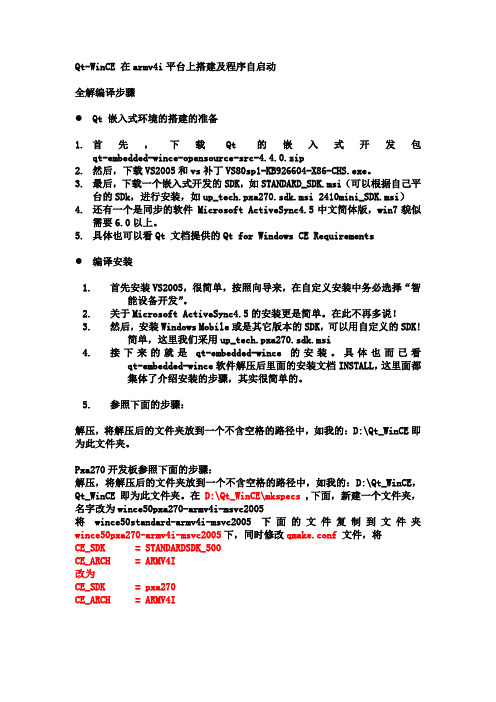
Qt-WinCE 在armv4i平台上搭建及程序自启动全解编译步骤●Qt 嵌入式环境的搭建的准备1.首先,下载Qt的嵌入式开发包qt-embedded-wince-opensource-src-4.4.0.zip2.然后,下载VS2005和vs补丁VS80sp1-KB926604-X86-CHS.exe。
3.最后,下载一个嵌入式开发的SDK,如STANDARD_SDK.msi(可以根据自己平台的SDk,进行安装,如up_tech.pxa270.sdk.msi 2410mini_SDK.msi)4.还有一个是同步的软件 Microsoft ActiveSync4.5中文简体版,win7貌似需要6.0以上。
5.具体也可以看Qt 文档提供的Qt for Windows CE Requirements●编译安装1.首先安装VS2005,很简单,按照向导来,在自定义安装中务必选择“智能设备开发”。
2.关于Microsoft ActiveSync4.5的安装更是简单。
在此不再多说!3.然后,安装Windows Mobile或是其它版本的SDK,可以用自定义的SDK!简单,这里我们采用up_tech.pxa270.sdk.msi4.接下来的就是qt-embedded-wince的安装。
具体也而已看qt-embedded-wince软件解压后里面的安装文档INSTALL,这里面都集体了介绍安装的步骤,其实很简单的。
5.参照下面的步骤:解压,将解压后的文件夹放到一个不含空格的路径中,如我的:D:\Qt_WinCE即为此文件夹。
Pxa270开发板参照下面的步骤:解压,将解压后的文件夹放到一个不含空格的路径中,如我的:D:\Qt_WinCE,Qt_WinCE即为此文件夹。
在D:\Qt_WinCE\mkspecs ,下面,新建一个文件夹,名字改为wince50pxa270-armv4i-msvc2005将wince50standard-armv4i-msvc2005下面的文件复制到文件夹wince50pxa270-armv4i-msvc2005下,同时修改qmake.conf文件,将CE_SDK = STANDARDSDK_500CE_ARCH = ARMV4I改为CE_SDK = pxa270CE_ARCH = ARMV4I设置环境变量:右键“我的电脑”->“属性”->点“高级”标签->“环境变量”选项set PATH= D:\qt-everywhere-opensource-src-4.6.3\binset QMAKESPEC = win32-msvc2005set QTDIR= D:\qt-everywhere-opensource-src-4.6.3接下来就是开始执行configure 的命令,在“开始”->“程序”->Microsoft visual studio ->Microsoft visual stdio tools->Microsoft visual studio 命令行工作区,进去qt的解压目录D:\Qt_WinCE\。
QT210开发板WinCE6安装使用手册V1
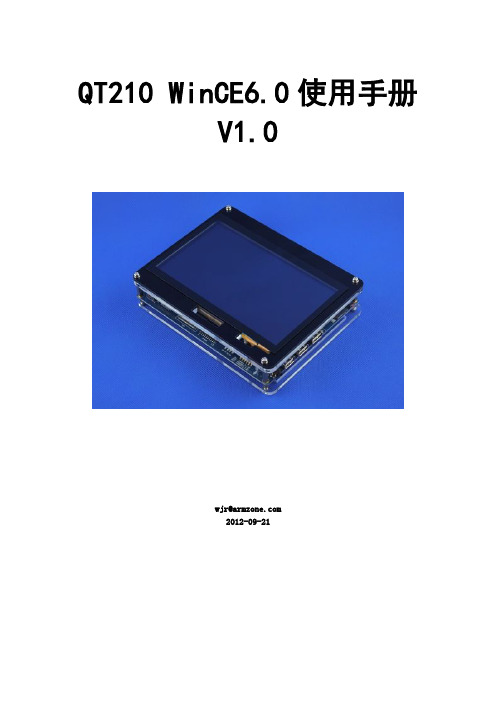
QT210 WinCE6.0使用手册V1.0wjr@2012-09-21目录QT210 WinCE6.0使用手册V1.0 (1)wjr@ (1)2012-09-21 (1)目录 (2)1.QT210硬件/软件资源 (3)1.1 QT210 硬件资源介绍 (3)1.1.1 S5PV210处理器介绍 (3)1.1.2 QT210 硬件主要参数 (2)2. 安装开发环境 (4)2.1 安装VS2005开发环境 (6)2.2 安装VS2005 SP1升级包 (8)2.3 安装Platformbilud插件到VS2005 (9)2.4 安装PlatformBuild 6.0 SP1 (13)2.5 安装PlatformBuild6.0 R2升级包 (15)2.6 安装06/07/08年年补丁 (18)2.7 安装2009年补丁 (21)2.8 安装PlatformBiuld 6.0 R3升级包 (21)2.9 安装其它补丁 (24)2.10 Blend组件安装 (24)2.11 Word PDF View组件安装 (27)3.建立工程 (30)3.1 安装QT210 BSP (30)3.2 工程建立向导 (30)3.2.1 创建新工程 (31)3.2.2 设置工程名称及路径 (31)3.2.3 选择工程BSP (32)3.2.4 选择工程模板 (33)3.2.5 选择模板类型 (34)3.2.6 添加平台需要的应用 (34)3.2.7 添加网络应用 (35)3.3 快速建立工程方法 (38)4. 定制QT210 wince系统 (39)4.1 设置目标内核类型 (39)4.2 设置工程属性 (40)4.3.1 添加同步软件组件 (42)4.3.2 添加USB Host组件 (44)4.3.3 添加文件系统组件 (45)4.3.4 添加多媒体相关组件 (46)4.3.5 添加中文字库 (49)4.3.6 添加等Shell and User Interface组件 (50)4.3.7 选择设备驱动(Device Drivers) (51)5. 编译QT210 wince系统 (52)6. 烧写QT210 wince系统镜像 (54)6.1 配置QT210的启动模式 (54)6.2 QT210烧写使用说明 (55)6.2.1 QT210 烧写软件介绍 (55)6.2.2 QT210 烧写软件驱动安装 (55)6.2.3 QT210 烧写bootloader和NK详细过程 (61)1.QT210硬件/软件资源1.1 QT210 硬件资源介绍1.1.1 S5PV210处理器介绍●内核:ARM Cortex-A8 ARM V7指令集●主频:最大1GHZ●MIPI●两路SPI●一路AC97/IIS 接口,3 路PCM 接口●两路TOUCH接口,一般我们只用一路,其余可以做普通ADC ●12 路ADC 转换接口(其中包含八路用做触摸屏)●四路SDIO 接口,可以接SD卡,wifi等●最大支持1024*768 的TFT RGB 显示接口●一路OTG USB2.0 接口●一路USB HOST2.0 接口●双路CAMERA接口●支持NEON指令●支持MPEG-4/MPEG2、H.264/H263、VC-1、DivX●支持2D图形加速,最大支持8000×8000分辨率●支持3D图形加速(Power VR SGX540),支持OpenGl●支持SD/MMC/SDIO接口存储卡,最高支持32GB●支持JPEG硬件编解码,最大支持8192×8192分辨率●支持硬件加速(MFC)●四路UART,Uart2固定用作Uart Irom启动串口●支持HDMI,DVI ,支持SPDIF●支持LPDDR1/LPDDR2/DDR2,最大支持DDR2 1.5GB●支持MLC/SLC NAND FLASH●支持NOR FLASH●支持TV OUT 实时输出接口●支持ONENAND●支持ATA/CF●支持14*8 矩阵KEYPAD 接口S5PV210 更加详细的功能,请看下图:1.1.2 QT210 硬件主要参数●三星Cortex A8 处理器S5PV210(1GHz)●512M Bytes DDR2 内存(四片128M Bytes DDR2组成)●1G Bytes SLC nandflash(256M/512M bytes SLC nandflash 经过测试都已经支持,客户可以根据自己的需求定制)●集成声卡WM9713(兼容WM9714)●集成100M LAN9220 网卡●可以嵌入大部分对体积要求高的嵌入式设备●采用可以独立控制的DC/DC+LDO电源芯片,比BGA 为0.5mm 的PMIC有较大的贴片工艺可靠性以及成本优势●核心板总引脚数为240个,可以满足绝大部分客户需求●核心板可以工作在800M/1G HZ,功耗为2W1.2 QT210 软件资源说明2. 安装开发环境开发环境获取:1、按照本章介绍安装所需要的软件;2、直接下载已经安装好的虚拟机。
Qt搭建WinCE开发环境

如何搭建QT_VS2008_WinCE 开发环境张雪峰2016-04-09 Step1:安装VS2008、VS2008Sp1、Qt-addin 、Qt for Windows 32-bit (VS 2008)Step2:下载qt-everywhere-opensource-src-4.7.3Step3:qt-everywhere-opensource-src-4.7.3解压到某文件夹,不能使用汉字和空格比如C:\QT\QT_WinCEStep4:复制C:\QT\QT_WinCE\mkspecs 文件夹下的wince60standard-armv4i-msvc2005,并命名为 wince60standard-armv4i-msvc2008。
切换到此文件夹,修改qmake.conf 文件,在文件的最后一行添加如下代码:QMAKE_COMPILER_DEFINES -= _MSC_VER=1400QMAKE_COMPILER_DEFINES += _MSC_VER=1500并根据你安装的SDK 修改CE_SDK =STANDARD600_SDK # replace with actual SDK name 比如修改为CE_SDK =WinCE6.0_Standard (注意,此处后面没有(ARMV4I))Step5:打开一个VS2008命令提示符,执行vcvarsall.bat 设置环境参数。
Step6:切换到cd C:\QT\QT_WinCE\执行:configure -platform win32-msvc2008 -xplatform wince60standard-armv4i-msvc2008 需要几分钟时间Step7:切换到cd C:\QT\QT_WinCE\bin 目录下执行checksdk.exe –list 获得列表,也可以使用重定向,导出到文件中方便复制Eg. CHSINT SDK For WinCE 6.0 (ARMV4I)CS335XT0X0_WINCE6_SDK (ARMV4I)Step8:执行:checksdk.exe -sdk "CHSINT SDK For WinCE 6.0 (ARMV4I)" -script tmp.bat生成tmp.bat然后执行tmp.bat 设置环境变量Step9:修改setcepaths.bat 文件,(可以复制一个,改改名字即可)16Step10:执行setcepaths wince60standard-armv4i-msvc2008Step11:执行nmakeStep12:nmakeconfcleanStep13:在VS 的QT 选项中添加配置,写一个名字,选择C:\QT\QT_WinCE\。
QT for WinCE 移植

QT for WinCE 移植1. 准备l 安装VS2005,l 下载qt-embedded-wince-opensource-src-4.4.1.rar并解压到F:\qt441cel 安装与板件相对应的SDK armsys2440_SDK.msil 下载qt-vsintegration-1.2.22. 编译QT库2.1. 注册环境变量在path中加入QT for WinCE的目录,F:\qt441ce\bin2.2. 定制SDK在F:\qt441ce\mkspecs下新建一个目录“wince50armsys2440-armv4i-msvc2005”命名必须符合如下规则wince<version><SDK-shortcut>-[architecture]-msvc2005。
将wince50standard-armv4i-msvc2005目录下的qmake.conf和qplatformdefs.h拷入新建目录。
xipttl800600修改qmake.conf,将CE_SDK = STANDARDSDK_500修改为:CE_SDK = armsys2440并保存2.3. 编译QT库从VS2005进入命令行输入F:CD F:\qt441ce进入QT目录,输入配置命令:configure -platform win32-msvc2005 -xplatform wince50xipttl800600-armv4i-msvc2005配置QT,大约需要十几分钟。
然后配置临时环境变量,随vs2005和SDK的安装目录不同而不同。
set INCLUDE=C:\Program Files\Microsoft Visual Studio 8\VC\ce\include;D:\ProgramFiles\Windows CE Tools\wce500\xipttl800600\Include\Armv4iset LIB=C:\Program Files\Microsoft Visual Studio 8\VC\ce\lib\armv4i;D:\Program Files\Windows CE Tools\wce500\armsys2440\Lib\ARMV4Iset PATH=C:\Program Files\Microsoft Visual Studio 8\VC\ce\bin\x86_arm;%PATH%最后输入nmake,编译QT库,大约花费一个多小时。
QT安装过程及配置
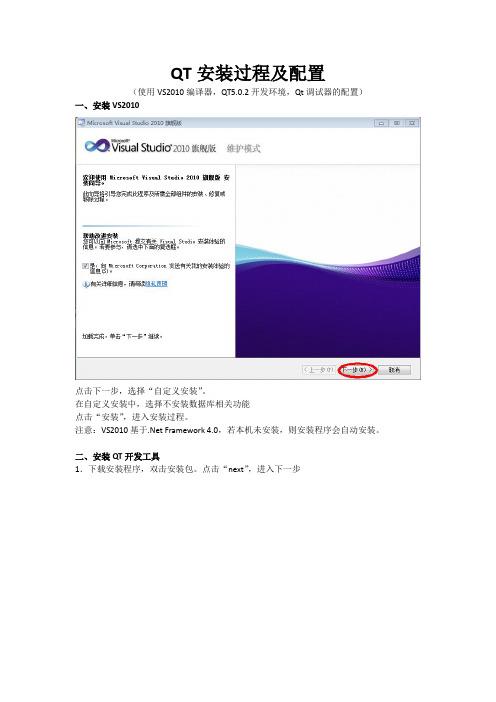
QT安装过程及配置(使用VS2010编译器,QT5.0.2开发环境,Qt调试器的配置)一、安装VS2010点击下一步,选择“自定义安装”。
在自定义安装中,选择不安装数据库相关功能点击“安装”,进入安装过程。
注意:VS2010基于.Net Framework 4.0,若本机未安装,则安装程序会自动安装。
二、安装QT开发工具1.下载安装程序,双击安装包。
点击“next”,进入下一步2.在红色框中选择安装路径,点击“next”进入下一步3.选择安装组件,进入下一步4.一直默认选择,进入安装界面。
点击“Install”按钮,开始安装5.安装完成,运行程序三、Qt调试器设置安装了Qt开发环境后,由于未安装调试器,程序不能进行单步调试,这对于程序员来说简直是个噩梦。
因此,我们需要为Qt安装和配置调试器。
1、在微软官网下载与机器安装的Qt版本一致的开发包工具SDK,下载镜像文件。
以本机为例,安装了Qt5.0.2和VS2010,因此我们下载SDK7.1开发包工具2、解压安装文件,此处只是安装调试工具,因此不完全安装SDK。
找到适合本机Qt及VS 版本的调试器(本机安装的是x86的开发环境,因此选第一项)。
调试器安装在解压文件夹下图的文件位置。
3、安装调试器,选择默认配置和安装路径。
4、打开Qt Creator,选择“工具”=》“选项”,设置调试器根据图中红色框选择,一般情况下,安装过debugger后,系统可以自动检测到cdb调试器。
若出现自动检测未出现调试器的情况,可能是调试器的安装不正确。
至此,Qt+VS的调试器配置成功。
- 1、下载文档前请自行甄别文档内容的完整性,平台不提供额外的编辑、内容补充、找答案等附加服务。
- 2、"仅部分预览"的文档,不可在线预览部分如存在完整性等问题,可反馈申请退款(可完整预览的文档不适用该条件!)。
- 3、如文档侵犯您的权益,请联系客服反馈,我们会尽快为您处理(人工客服工作时间:9:00-18:30)。
Qt-WinCE全解声明:花费了三天时间,周转各大网站,终于在今天将自己的第一个Qt程序在“小I(SAMSUNG i718+)”上跑了起来!一、Qt嵌入式环境的搭建a) 首先,下载Qt的嵌入式开发包qt-embedded-wince-opensource-src-4.4.0.zipb) 然后,下载VS2005。
c) 最后,下载一个嵌入式开发的SDK,如Windows Mobile 5.0 Pocket PC SDK,可以在微软的官方网站上下载到!d) 还有一个是同步的软件Microsoft ActiveSync4.5中文简体版。
------------------------------------------安----装----------------------------------e) 首先安装VS2005,很简单,按照向导来,在自定义安装中务必选择“智能设备开发”。
f) 关于Microsoft ActiveSync4.5的安装更是“straightforward”。
在此不再多说!g) 然后,安装Windows Mobile或是其它版本的SDK,可以用自定义的SDK!简单h) 比较麻烦的就是qt-embedded-wince的安装。
参照下面的步骤:①、解压,将解压后的文件夹放到一个不含空格的路径中,如我的:f:\penguinx\qt_wince,qt_wince即为此文件夹。
然后设置环境变量:右键“我的电脑”->“属性”->点“高级”标签->“环境变量”选项->在"PATH"中添加路径“f:\penguinx\qt_wince \ bin”。
OK!②编译前戏。
首先,配置编译选项,进行VS2005的命令行中,进入解压的文件夹,然后执行如下:configure -platform win32-msvc2005 -xplatform wince50standard-armv4i-msvc2005可以根据自己的板子及手机配置来选择其它的嵌入式的xplatfrom。
这个过程可能需要十几分钟。
执行完后,再次在VS2005中设置临时的环境变量,编译时要用到:如下:set INCLUDE=D:\Program Files\Microsoft Visual Studio 8\VC\ce\include;D:\Program Files\Windows CE Tools\wce500\Windows Mo bile 5.0 Pocket PC SDK\Include\Armv4iset LIB=D:\Program Files\Microsoft Visual Studio 8\VC\ce\lib\armv4i;D:\Program Files\Windows CE Tools\wce500\Windows Mobile 5.0 Pocket PC SDK\Lib\ARMV4Iset PATH=D:\Program Files\Microsoft Visual Studio 8\VC\ce\bin\x86_arm;%PATH%在此我期望能根据自己的软件安装情况将上面的目录“拿来主义”一下。
设置完后,执行nmake,过两、三个钟头后,你就可以Enjoy your journey.最后,执行nmake,安装完毕!我的Qt-WinCE安装在f:\penguinx\qt_wince二、编译Qt-WinCE程序命令行法(不用IDE):首先、用VS2005命令行进入要编译的程序目录(此目录最好就在安装目录f:\penguinx\qt_wince下),执行<f:\penguinx\qt_wi nce>bin\qmake.exe –project –o example.pro 其中,Install Qt Path为你的Qt-WinCE的安装目录。
这个时候,可以产生example.pro文件。
然后、就是产生Makefile的时候:在VS2005命令行下输入:f:\penguinx\qt_wince\bin\qmake -spec ..\mkspecs\wince50standard-armv4i-msvc2005 -win32 -o Makefile example.pro 此时,恭喜你,Makef ile文件已经产生。
最后,就是用nmake来编译和链接程序了。
先将安装时的环境变量(三个set)在当前VS2005命令行下重新执行一遍。
否则会出现如下错误:cl: 命令行warning D9002 :忽略未知选项“-QRarch4T”cl: 命令行warning D9002 :忽略未知选项“-QRinterwork-return”main.cppmainwindow.cppf:\penguinx\qt_wince\include\qtgui\../../src/gui/widgets/qmenu.h(144) : error C2146: 语法错误: 缺少“;”(在标识符“wceMenu”的前面)f:\penguinx\qt_wince\include\qtgui\../../src/gui/widgets/qmenu.h(144) : error C4430: 缺少类型说明符- 假定为int。
注意: C++ 不支持默认intf:\penguinx\qt_wince\include\qtgui\../../src/gui/widgets/qmenu.h(144) : error C4430: 缺少类型说明符- 假定为int。
注意: C++ 不支持默认intf:\penguinx\qt_wince\include\qtgui\../../src/gui/widgets/qmenu.h(144) : warningC4183: “wceMenu”: 缺少返回类型;假定为返回“int”的成员函数。
然后,执行nmake,看着一行的白银流失完后,就是金子(你的exe文件)了。
注意:在执行nmake的时候,可能会看到如下错误信息:link /LIBPATH:"f:\penguinx\qt_wince\lib" /LIBPATH:"f:\penguinx\qt_wince\lib" /NOLOGO /NODEFAULTLIB:OLDNAMES.LIB /DEBUG /SUBSYSTEM:WINDOWSCE,5.00 /MACHINE:THUMB /OUT:debug\node.exe @C:\DOCUME~1\User\LOCALS~1\Temp\nm6B3.tmptmp\obj\debug_shared\main.obj : fatal error LNK1112: 模块计算机类型“X86”与目标计算机类型“THUMB”冲突NMAKE : fatal error U1077: “"D:\Program Files\Microsoft Visual Studio 8\VC\ce\bin\x86_arm\link.EXE"”: 返回代码“0x458”这种错误搞的我很无奈,我不执行nmake,直接执行nmake release就没有这种错误?这种错误可能是因为“环境变量”中“PATH”中设置了“f:\penguinx\qt_wince\bin”。
在我把这个变量去掉后,重新打开VS2005命令行(因为得重新读取PATH变量)。
然后按照上面的步骤做下来,最后用nmake重新执行一遍,很好很流畅!三、Qt –WinCE程序的部署(非打包)可以直接把上面开发的*.exe文件和其需要的*.dll一起CP到一个目录中,这些dll一般有:D:\Program Files\Microsoft Visual Studio 8\VC\ce\Dll\armv4i\ msvcr80.dllF:\penguinx\wince_vs2005\lib\ QtCore4.dllF:\penguinx\wince_vs2005\lib\QtGui4.dll其它的根据自己项目的需要CP下,就行了。
如果想将程序部署成*.cab形式的,在上面的“解决方案”中,点“文件”->“新建”->“项目”->点“其它”,其中有关于智能设备部署的,就它了(我在实验室机子上开发的,回来写手记,所以具体的操作记的不是非常清楚,将就!)。
根据向导建立后,在新建的cab项目中点“属性”,最后,生成就行了。
CP到板子就可以运行了。
注意:所有的CP都是用ActiveSync软件通过USB传输的,当然可以用其它传输手段,最终能上板子就行。
-Zm200 -w34100 -w34189 -Zm200 -w34100 -w34189 -w34100 -w34189注意在WinCE部署时的版本,如果设备上的WinCE版本比开发用的版本低的话,将显示“****, 需要更新的Windows版本”云云。
/SUBSYSTEM:WINDOWSCE,5.00 /MACHINE:THUMB/SUBSYSTEM:WINDOWSCE,5.00 /MACHINE:THUMB【最新下载】Qt最新版本4.5.2 OpenSource版及开发工具下载链接以及MinGW编译器下载管理提醒:本帖被Bai_Jianping 设置为精华(2008-07-25)本帖所列的是QtSoftware官方发布的Qt开源版文件下载,网友自行编译的版本请到下面网址下载:/bbs/read.php?tid=11800关于MinGW,可从下面的地址下载:Quote:/download/MinGW-5.1.4.exe或者下载Dev-C++中带的mingw/download/devcpp-4.9.9.2_setup.exeftp://:2200/Qt相关/devcpp-4.9.9.2_setup.exeQt 4.5.2 OpenSource Edition SDK: 包括Qt Creator在内的完整安装包Quote:Qt 4.5.2 SDK for Open Source C++ development on Windows [178Mb]/qtsdk/qt-sdk-win-opensource-2009.03.exeQt 4.5.2 SDK for Open Source C++ development on Linux/X11 32-bit [275Mb]/qtsdk/qt-sdk-linux-x86-opensource-2009.03.binQt 4.5.2 SDK for Open Source C++ development on Linux/X11 64-bit [353Mb]/qtsdk/qt-sdk-linux-x86_64-opensource-2009.03.binQt 4.5.2 SDK for Open Source C++ development on Mac OS [442Mb]/qtsdk/qt-sdk-mac-opensource-2009.03.dmgQt 4.5.2 OpenSource Edition Framework Only : 不包括Qt Cre ator的源码包Quote:Qt 4.5.2 for Open Source C++ development on Windows [166Mb]/qt/source/qt-win-opensource-4.5.2-mingw.exe/qt/source/qt-win-opensource-src-4.5.2.zipQt 4.5.2 for Open Source C++ development on Linux/X11 [120Mb]/qt/source/qt-x11-opensource-src-4.5.2.tar.gzQt 4.5.2 for Open Source C++ development on Mac OS [132Mb]/qt/source/qt-mac-opensource-4.5.2.dmg/qt/source/qt-mac-opensource-4.5.2-debug-libs.dmg/qt/source/qt-mac-cocoa-opensource-4.5.2.dmg/qt/source/qt-mac-cocoa-opensource-4.5.2-debug-libs.dmg/qt/source/qt-mac-opensource-src-4.5.2.tar.gzQt 4.5.2 for Open Source C++ development on Embedded Linux [124Mb]/qt/source/qt-embedded-linux-opensource-src-4.5.2.tar.gzQt 4.5.2 for Open Source C++ development on Windows CE [139Mb]/qt/source/qt-embedded-wince-opensource-src-4.5.2.zipQt Creator IDE 1.2 下载Quote:Qt Creator 1.2 Binary for Windows [26Mb]/qtcreator/qt-creator-win-opensource-1.2.0.exeQt Creator 1.2 Binary for Mac [58Mb]/qtcreator/qt-creator-mac-opensource-1.2.0.dmgQt Creator 1.2 Binary for Linux/X11 32-bit [32Mb]/qtcreator/qt-creator-linux-x86-opensource-1.2.0.binQt Creator 1.2 Binary for Linux/X11 64-bit [38Mb]/qtcreator/qt-creator-linux-x86_64-opensource-1.2.0.binQt Creator 1.2 Binary for Linux/X11 gcc3 [27Mb][url/qtcreator/qt-creator-linux-x86-gcc3.3-opensource-1.2.0.bin[/url]Qt Creator 1.2 Source Package [7Mb]/qtcreator/qt-creator-1.2.0-src.zipQt Jambi 4.5.0_01 下载Quote:Qt Jambi 4.5.0_01Binary for Windows 32-bit/qtjambi/source/qtjambi-win32-lgpl-4.5.0_01.zipQt Jambi 4.5.0_01Binary for Windows 64-bit/qtjambi/source/qtjambi-win64-lgpl-4.5.0_01.zipQt Jambi 4.5.0_01Binary for Mac/qtjambi/source/qtjambi-mac-lgpl-4.5.0_01.tar.gzQt Jambi 4.5.0_01Binary for Linux/X11 32-bit/qtjambi/source/qtjambi-linux32-lgpl-4.5.0_01.tar.gzQt Jambi 4.5.0_01Binary for Linux/X11 64-bit/qtjambi/source/qtjambi-linux64-lgpl-4.5.0_01.tar.gzQt Jambi Eclipse Integration 下载Quote:Qt Jambi 4.5.0_01 for Linux/X11 32-bit/qtjambi/source/qtjambi-eclipse-integration-linux32-4.5.0_01.tar.gzQt Jambi 4.5.0_01 for Windows/qtjambi/source/qtjambi-eclipse-integration-win32-4.5.0_01.zipVisual Studio Add-in 1.0 [38M]/vsaddin/qt-vs-addin-1.0.0.exeQt 4.5.1 OpenSource Edition SDK: 包括Qt Creator在内的完整安装包Quote:Qt 4.5.1 SDK for Open Source C++ development on Windows [167Mb]/qtsdk/qt-sdk-win-opensource-2009.02.exeQt 4.5.1 SDK for Open Source C++ development on Linux/X11 32-bit [272Mb]/qtsdk/qt-sdk-linux-x86-opensource-2009.02.binQt 4.5.1 SDK for Open Source C++ development on Linux/X11 64-bit [350Mb]/qtsdk/qt-sdk-linux-x86_64-opensource-2009.02.binQt 4.5.1 SDK for Open Source C++ development on Mac OS [436Mb]/qtsdk/qt-sdk-mac-opensource-2009.02.dmgQt 4.5.1 OpenSource Edition Framework Only : 不包括Qt Cre ator的源码包Quote:Qt 4.5.1 for Open Source C++ development on Windows [167Mb]/qt/source/qt-win-opensource-4.5.1-mingw.exe/qt/source/qt-win-opensource-src-4.5.1.zipQt 4.5.1 for Open Source C++ development on Linux/X11 [114Mb]/qt/source/qt-x11-opensource-src-4.5.1.tar.gzQt 4.5.1 for Open Source C++ development on Mac OS [122Mb]/qt/source/qt-mac-opensource-4.5.1.dmg/qt/source/qt-mac-opensource-4.5.1-debug-libs.dmg/qt/source/qt-mac-cocoa-opensource-4.5.1.dmg/qt/source/qt-mac-cocoa-opensource-4.5.1-debug-libs.dmg/qt/source/qt-mac-opensource-src-4.5.1.tar.gzQt 4.5.1 for Open Source C++ development on Embedded Linux [128Mb]/qt/source/qt-embedded-linux-opensource-src-4.5.1.tar.gzQt 4.5.1 for Open Source C++ development on Windows CE [142Mb]/qt/source/qt-embedded-wince-opensource-src-4.5.1.zipQt Creator IDE 1.1 下载Quote:Qt Creator 1.1 Binary for Windows [29Mb]/qtcreator/qt-creator-win-opensource-1.1.0.exeQt Creator 1.1 Binary for Mac [53Mb]/qtcreator/qt-creator-mac-opensource-1.1.0.dmgQt Creator 1.1 Binary for Linux/X11 32-bit [30Mb]/qtcreator/qt-creator-linux-x86-opensource-1.1.0.binQt Creator 1.1 Binary for Linux/X11 64-bit [35Mb]/qtcreator/qt-creator-linux-x86_64-opensource-1.1.0.binQt Creator 1.1 Binary for Linux/X11 gcc3 [25Mb][url/qtcreator/qt-creator-linux-x86-gcc3.3-opensource-1.1.0.bin[/url]Qt Creator 1.1 Source Package [7Mb]/qtcreator/qt-creator-1.1.0-src.zipQt Eclipse Integration 1.5.1 for C++ 下载Quote:Qt Eclipse Integration 1.5.1 for Windows [6.5Mb]/developer/download/qt-eclipse-integration-win32-1.5.1.exeQt Eclipse Integration 1.5.1 for Linux x86-gcc4 32-bit [18.7Mb]/developer/download/qt-eclipse-integration-linux.x86-1.5.1.tar.gzQt Eclipse Integration 1.5.1 for Linux x86-gcc4 64-bit [18.4Mb]/developer/download/qt-eclipse-integration-linux.x86_64-1.5.1.tar.gzQt 4.4.3 OpenSource下载:Qt 4.4.3 OpenSourceQuote:Qt 4.4.3 OpenSource for All Source Codeftp://ftp.trolltech.no/qt/source/qt-all-opensource-src-4.4.3.tar.bz2ftp://ftp.trolltech.no/qt/source/qt-all-opensource-src-4.4.3.tar.gzftp://ftp.trolltech.no/qt/source/qt-all-opensource-src-4.4.3.zipQt 4.4.3 OpenSource for Windowsftp://ftp.trolltech.no/qt/source/qt-win-opensource-src-4.4.3.zipftp:///qt/source/qt-win-opensource-4.4.3-mingw.exeQt 4.4.3 OpenSource for Linux/X11ftp://ftp.trolltech.no/qt/source/qt-x11-opensource-src-4.4.3.tar.gzftp://ftp.trolltech.no/qt/source/qt-x11-opensource-src-4.4.3.tar.bz2Qt 4.4.3 OpenSource for Mac OSftp://ftp.trolltech.no/qt/source/qt-mac-opensource-src-4.4.3.tar.gzftp://ftp.trolltech.no/qt/source/qt-mac-opensource-src-4.4.3.tar.bz2ftp:///qt/source/qt-mac-opensource-4.4.3.dmgftp:///qt/source/qt-mac-opensource-4.4.3-debug-libs.dmgQt 4.4.3 OpenSource for Windows CEftp://ftp.trolltech.no/qt/source/qt-embedded-wince-opensource-src-4.4.3.zipQt 4.4.3 OpenSource for Embedded Linuxftp://ftp.trolltech.no/qt/source/qt-embedded-linux-opensource-src-4.4.3.tar.gz ftp://ftp.trolltech.no/qt/source/qt-embedded-linux-opensource-src-4.4.3.tar.bz2Qt Jambi 4.4.3 GPLQuote:Qt Jambi 4.4.3 GPL Source Codeftp://ftp.trolltech.no/qtjambi/source/qtjambi-src-gpl-4.4.3_01.zipftp:///qtjambi/source/qtjambi-src-gpl-4.4.3_01.tar.gzQt Jambi 4.4.3 GPL for Win32ftp://ftp.trolltech.no/qtjambi/source/qtjambi-win32-gpl-4.4.3_01.zipQt Jambi 4.4.3 GPL for Win64ftp:///qtjambi/source/qtjambi-win64-gpl-4.4.3_01.zipQt Jambi 4.4.3 GPL for Linux32ftp://ftp.trolltech.no/qtjambi/source/qtjambi-linux32-gpl-4.4.3_01.tar.gzQt Jambi 4.4.3 GPL for Linux64ftp:///qtjambi/source/qtjambi-linux64-gpl-4.4.3_01.tar.gzQt Jambi 4.4.3 GPL for Mac OSftp://ftp.trolltech.no/qtjambi/source/qtjambi-mac-gpl-4.4.3_01.tar.gzQt Eclipse Integration for JambiQuote:Win32/developer/download/qtjambi-eclipse-integration-win32-4.4.3_01.zip Linux/developer/download/qtjambi-eclipse-integration-linux32-4.4.3_01.tar.gzQt Extended Open Source SDKQuote:Developer root filesystem for FIC Neo Freerunner (gta02)/modules/mydownloads/visit.php?lid=68Greenphone Community SDK 4.3.2/modules/mydownloads/visit.php?lid=73Neo Qtopia Open Source SDK 4.3.2 release/modules/mydownloads/visit.php?lid=78Qt Extended 4.4.1 Open Source Package/modules/mydownloads/visit.php?lid=85[ 此帖被XChinux在2009-07-23 21:56重新编辑]有PHP/Qt开发业务相商的朋友请发电子邮件到XChinux@有技术问题的朋友请在论坛里发贴提问,不要通过私人短信或者QQ/MSN提问讨论,谢谢合作邮件: XChinux@网址: 博客: /xchinux操作系统: 红旗桌面版6, 红旗工作站5, Mandriva 2009主要开发方向: C++/Qt程序开发, PHP/Apache/MySQL网站程序开发经常使用的工具: Firefox, Vim, OpenOffice, 二笔输入法Qt-WinCE安装、开发及部署全解2008-11-04 14:14一、Qt 嵌入式环境的搭建a) 首先,下载Qt的嵌入式开发包qt-embedded-wince-opensource-src-4.4.0.zipb) 然后,下载VS2005。
